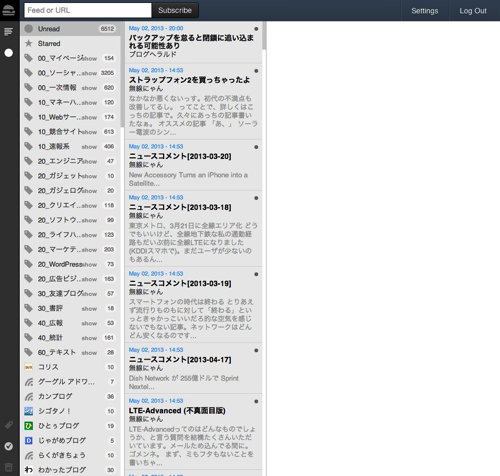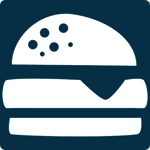
Googleリーダーのサービス終了が近づいてきました。iPhoneからReederを見る環境を変えたくないので、有料ですが、Reederが対応している唯一のオンラインRSS購読サービス「Feedbin」に登録してみました。
ReederのRSSサービス対応状況
現在、Reederが対応しているRSSサービスはFeedbin(有料)、Fever(サーバーインストール型)、Googleリーダー(まもなく終了)の三つのみ。Web同期にこだわらなければ、ローカルでRSSを読み込むこともできます。
告知ページには、今後より多くのサービスに対応する予定であると書かれていますが、終了の時期が近いですし、あわてて移行するのが嫌だったので、Feedbinを利用してReederを使い続けることにしました。
また、注意したいのは、現時点でFeedbinに対応しているのはiPhoneアプリのみで、Macアプリは対応していません。告知ページには数ヶ月で対応されると書いてあるので、7月に間に合うかは残念ながらわかりません。
まずはFeedbinアカウントを作成する
FeedbinのSign Upではいきなりクレジットカードの番号を求められるため面食らいますが、番号を登録すればすぐに利用開始できます。月額2ドルですので良く考えて登録しましょう。
Google ReaderからFeedbinへ登録フィードを移行する
アカウントの作成が完了したら、次はGoogleリーダーの購読フィードを移行します。
1. Google Readerの登録フィードをエクスポート
Google Readerの登録フィードは「設定アイコン > リーダーの設定 > インポート/エクスポート > Download your data through Takeout > アーカイブを作成」からエクスポートしましょう。
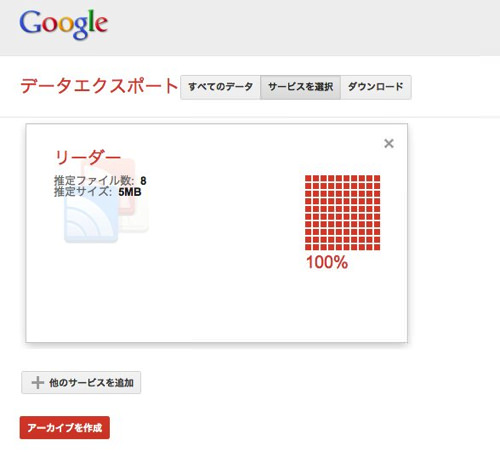
2. さきほどの登録フィードをFeedbinにインポート
さきほどの登録フィードのzipファイルを解凍し、Feedbinの「Settings > Import/Export > ファイルを選択」からsubscriptions.xmlを読み込みましょう。読み込みが完了したら、ハンバーガーアイコンをクリックしましょう。フィードが一覧で表示されていれば移行成功です。
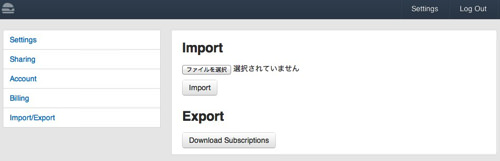
ざっとWebから使ってみた感じですと、キーボードショートカットなど使用感はGoogleリーダーと大きく変わりません。最後に、iPhoneアプリのReederに登録しましょう。Reederの「Setting > Add Account... > Feedbin」から追加することができます。